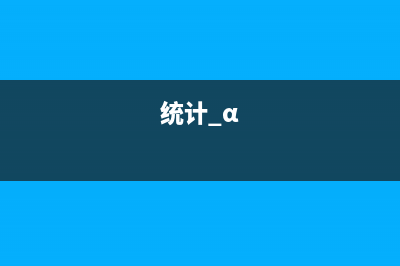位置: IT常识 - 正文
Win11如何创建多个虚拟窗口 Win11创建多个虚拟窗口方法(win11如何多窗口)
编辑:rootadmin如果同时在一个桌面中使用多个文件进行操作的时候,我们常常会忘记点哪个或者会显得任务栏特别拥挤,这时候我们可以通过新建多个桌面来进行文件的操作,下面就和小编一起来看看应该怎... 21-07-13 
本文链接地址:https://www.jiuchutong.com/zhishi/269691.html
转载请保留说明!
推荐整理分享Win11如何创建多个虚拟窗口 Win11创建多个虚拟窗口方法(win11如何多窗口),希望有所帮助,仅作参考,欢迎阅读内容。
文章相关热门搜索词:win11多窗口哪里打开,windows11多个桌面,win11如何多窗口,w11怎么创建快捷方式,w11怎么创建快捷方式,windows11多个桌面,windows11怎么新建文件夹,windows11怎么新建文件夹,内容如对您有帮助,希望把文章链接给更多的朋友!
有时候为了更好的去管理系统的进程,我们会创建多个虚拟窗口用来管理不同进程的桌面,那么在Win11系统中应该如何去创建多个虚拟窗口呢?下面就和小编一起来看看应该怎么操作吧。
Win11创建多个虚拟窗口的方法

在任务栏空白处点击鼠标右键,点击弹出的【任务栏设置】。
打开“任务视图”开关。
点击任务栏上的【任务视图】按钮。
进入任务视图界面,点击【新建桌面】,即可新建一个虚拟桌面。
将光标放在“虚拟桌面”的缩略图上面,点击右上角【X】,即可关闭虚拟桌面。
结果展示。
上一篇:0xc0000142怎么修复详情(0xc0000142怎么修复)
下一篇:mac电脑安装win10系统(60分钟搞定)(mac电脑安装win10系统报错)